Телефоны Android в настоящее время являются одними из самых популярных смартфонов, обладающих мощными функциями и богатым набором приложений. Однако со временем телефоны Android могут накапливать много ненужных файлов, таких как данные кэша, загруженные файлы и файлы в корзине. Эти файлы занимают место в памяти телефона, что снижает производительность и эффективность устройства.
В результате очень важно выполнить обычное удаление мусора на устройстве Android . В этой статье будут показаны шесть способов очистки корзины на Android , а также дополнительные советы по восстановлению случайно удаленных файлов.
Многие пользователи не знают, что устройства Android оснащены встроенной корзиной, аналогичной той, что есть на настольных компьютерах. Однако для доступа к этому контейнеру и его опорожнения требуется специальное приложение. В магазине Google Play можно найти множество приложений, таких как Dumpster и Recycle Master, которые предоставляют удобный интерфейс для управления удаленными файлами. Вот пошаговое руководство по очистке корзины на Android с помощью приложения Dumpster:
Шаг 1. Установите и запустите приложение Dumpster. Разрешите необходимые разрешения для доступа к хранилищу.
Шаг 2. В приложении Dumpster вы найдете список удаленных файлов, сгруппированных по типам файлов (например, изображения, видео, документы). Нажмите на «Корзину» или конкретный тип файла, который вы хотите очистить.
Шаг 3. Корзина позволяет просматривать удаленные файлы перед их окончательным удалением. Просмотрите список удаленных файлов и выберите те, которые вы хотите удалить навсегда.
Шаг 4. После выбора файлов коснитесь значка «корзина», чтобы очистить корзину или окончательно удалить выбранные файлы.
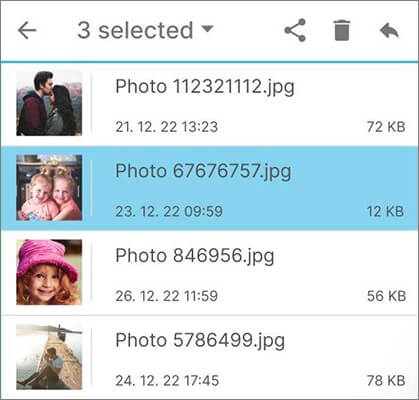
Данные кэша относятся к временному хранению определенной информации, связанной с приложениями, на телефонах Android . Это сделано для повышения скорости работы и удобства работы пользователей, включая кэширование изображений, видео, аудио, веб-страниц и многого другого. Хотя данные кэша обеспечивают быстрый доступ к часто используемому контенту, они также могут занимать место на вашем телефоне. Очистка кэшированных данных на вашем устройстве Android может помочь освободить место для хранения. Вот конкретные шаги по очистке корзины на Android :
Шаг 1. Чтобы открыть настройки вашего телефона Android , найдите опцию «Приложения» или «Управление приложениями».
Шаг 2. Выберите приложение, для которого вы хотите очистить данные кэша.
Шаг 3. Нажмите на опцию «Хранилище» или «Место для хранения», а затем нажмите кнопку «Очистить кэш» или «Очистить данные», подтвердив свое действие.

Загрузка файлов — это процесс, при котором определенные приложения или браузеры на телефоне Android извлекают и сохраняют файлы, чтобы вы могли сохранять или просматривать различные типы материалов. Итак, если вы хотите избавиться от ненужных файлов, вам следует проверить область «Загрузки» вашего устройства. Ниже вы найдете подробное руководство о том, как удалить мусор на Android :
Шаг 1. Откройте диспетчер файлов вашего телефона и перейдите в папку «Загрузки» или «История загрузок».
Шаг 2. Проверив свои загрузки, вы сможете получить доступ к загруженным файлам и удалить ненужные.
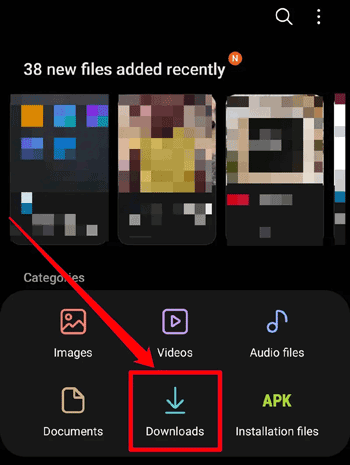
Бывают случаи, когда мы по какой-то причине можем загрузить приложения на наши телефоны и больше никогда ими не пользоваться. Однако эти приложения по-прежнему могут занимать место на наших телефонах. Чтобы избавиться от мусора Android , мы можем удалить эти неиспользуемые приложения . Вот конкретные шаги:
Шаг 1. Откройте «Настройки» на вашем устройстве Android . Нажмите «Приложения» в меню «Настройки».
Шаг 2. В разделе «Приложения» выберите «Управление приложениями» и в списке установленных приложений найдите приложение, которое хотите удалить.
Шаг 3. Коснитесь нужного приложения, чтобы открыть страницу его сведений. Найдите кнопку «Удалить» или «Удалить» и нажмите, чтобы удалить приложение.

Вы также можете очистить мусор на своем устройстве Android , очистив корзину Google. Корзина Google — это файлы, которые вы удалили из различных приложений Google, таких как Google Photos, Gmail и Google Drive. Эти файлы не удаляются с вашего устройства навсегда, пока вы не очистите корзину в каждом приложении. Ниже представлено пошаговое руководство по удалению мусора с Android :
Шаг 1. Откройте Google Диск на своем телефоне Android и найдите опцию «Корзина».
Шаг 2. Здесь вы найдете удаленные файлы. Выберите их, щелкните значок с тремя точками и выберите «Удалить», чтобы завершить процесс.

Вы можете переместить эти файлы на SD-карту, если не хотите удалять их со своего телефона, но все же хотите очистить корзину Android . SD-карта — это съемное запоминающее устройство, которое дает на телефоне Android больше места для файлов. С помощью этого метода вы можете сохранить файлы на SD-карте и освободить место на Android . Ниже приведены шаги, которые необходимо предпринять для переноса файлов на SD-карту:
Шаг 1. Откройте приложение «Настройки» на своем устройстве Android , затем выберите «Приложения и уведомления» > «Управление приложениями», чтобы просмотреть список всех установленных приложений.
Шаг 2. Выберите приложение и нажмите «Хранилище» > «Переместить на SD-карту», чтобы перенести приложение и его данные на внешнее хранилище.

Если вы ищете более профессиональный и эффективный метод переноса данных на SD-карту, мы рекомендуем использовать Coolmuster Android Assistant . Помимо переноса данных на SD-карту, он также предлагает резервное копирование и восстановление в один клик всех данных телефона Android , а также выборочную передачу данных между Android и компьютером .
Хотя регулярная очистка корзины на Android очень полезна, могут быть случаи, когда вы случайно удаляете некоторые важные файлы. В этом случае вы можете использовать профессиональный инструмент восстановления — Coolmuster Lab.Fone for Android , чтобы вернуть удаленные файлы. Эта программа может восстанавливать удаленные контакты, текстовые сообщения, видео, фотографии, документы и многое другое с большинства устройств Android .
Вот видео-руководство:
В этой статье представлены шесть способов очистки корзины на Android и дополнительный совет по восстановлению случайно удаленных файлов — Coolmuster Lab.Fone for Android . Эти советы помогут вам освободить больше места для хранения данных на телефоне, повысить его эффективность и скорость, а также защитить важные данные. Наконец, сначала сделайте резервную копию важных данных, чтобы избежать потери данных.
Похожие статьи:
Как удалить файлы на Android ? Никогда не пропустите 3 лучших способа
Как легко очистить ненужные файлы на Android ? 5 способов, о которых вы даже не подумали
Как легко удалить историю звонков на Android ? Используйте эти методы, чтобы сделать это
Как удалить повторяющиеся контакты на Android за считанные минуты?





